Kunci Jawaban Aktivitas JKI-K7-02, Tethering Materi Informatika Kelas 7 Kurikulum Merdeka – Hai sobat gurune, kemarin kalian sudah beljar mengenai Wireless Fidelity atau Wi-Fi. Sebagai generasi milenial, tentunya materi tersebut bisa kalian pahami dengan mudah.
Selanjutnya, kita akan belajar mengenai Tethering Jaringan Internet. Pada materi ini kalian akan melakukan Aktivitas JKI-K7-02. Materi ini bisa kalian temukan pada Buku Siswa Informatika Kelas 7 Kurikulum Merdeka halaman 123- 126. Langsung saja kita bahas Bersama yuk
Baca Juga: Kunci Jawaban Tujuan Diutusnya Rasul, PAI Kelas 4 SD Halaman 124
Kunci Jawaban Aktivitas JKI-K7-02, Tethering
Tethering atau Phone-as-modem (PAM) adalah berbagi koneksi internet perangkat seluler (smartphone, tablet, dan lainnya) dengan komputer/ perangkat seluler lain. Tethering akan membuat perangkat seluler kita berperan sebagai modem (modulator demodulator).
Modem adalah alat yang mampu menjadi media transimisi atau saluran untuk dapat berkomunikasi dengan perangkat lain, dalam hal ini modem akan menjadi media transmisi sehingga perangkat lain dapat terhubung dengan internet.
Koneksi perangkat seluler dengan tethering dapat dilakukan dengan Wireless LAN (Wi-Fi), Bluetooth, atau dengan koneksi isik menggunakan kabel, misal nya melalui kabel Universal Serial Bus (USB). Setelah terkoneksi dengan tethering, ponsel yang bertindak sebagai router data terkoneksi dengan beberapa komputer/ ponsel/tablet. Perangkat yang terkoneksi melalui tethering bisa terhubung dengan internet.

Tethering membutuhkan ponsel yang memiliki chip Wi-Fi yang biasanya telah tertanam pada ponsel. Gambar 5.3 menggambarkan koneksi dengan tethering di mana smartphone (dengan logo Wi-Fi) berperan sebagai modem yang tampak seperti Access Point pada koneksi Wi-Fi pada subbab sebelumnya. Koneksi antara perangkat lain ke smartphone yang digunakan sebagai tethering yang digambarkan dengan tanda petir ( ) bisa menggunakan Wi-Fi, bluetooth, atau kabel.
Baca Juga: Kunci Jawaban Bahasa Indonesia Kelas 4 SD Halaman 119 Kurikulum Merdeka
Aktivitas JKI-K7-02: Tethering
Aktivitas ini akan membuat koneksi tethering dari laptop/komputer dengan menggunakan ponsel sebagai modem.
Apa yang Kalian Perlukan?
- Ponsel dengan koneksi internet
- Laptop yang telah terinstal sistem operasi dan peramban
- Laptop dengan koneksi Wireless LAN
Apa yang Kalian Lakukan?
Koneksi tethering dibuat dengan langkah-langkah berikut.
Cara Pertama
- Tampilan awal ponsel.
- Usap layar dari atas ke bawah.
- Klik Mobile Hotspot.
- Atur sehingga mobile hotspot On.
- Klik dan tentukan network name (nama akses poin), contoh: JKI, dan klik Save.
- Klik dan tentukan password, contoh: Jki1234#, dan klik Save.
Ponsel kalian sekarang telah menjadi modem, dan perangkat lain bisa melakukan koneksi dengan Tethering
- Scanning-lah koneksi Wi-Fi dari laptop, dan perangkat lain telah dapat mendeteksi akses poin JKI.
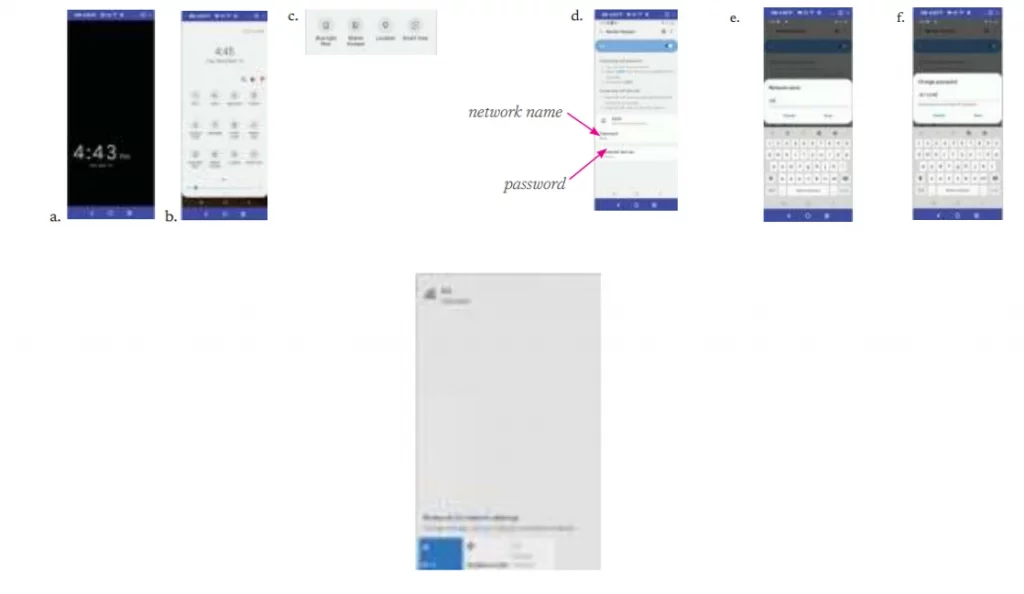
Baca Juga: Media Belajar Digital PDF untuk SD Kelas 1 sampai 6: Mudah dan Praktis!
Atau dengan cara kedua:
- Pilih dan klik icon / menu settings pada ponsel.
- Pilih Connections.
- Pilih Mobile Hotspot and Tethering.
- Ada tiga pilihan untuk menghidupkan Tethering, yaitu Mobile Hotspot, Bluetooth tethering, dan USB tethering. Ketiganya bisa dilakukan. Untuk aktivitas ini, pilih mobile hotspot, dan hidupkan dengan geser switch ke On.
- Tentukan network name (nama akses poin), contoh: JKI, dan klik Save.
- Tentukan password, contoh: Jki1234#, dan klik Save.
Ponsel kalian sekarang telah menjadi modem, dan perangkat lain bisa melakukan koneksi dengan tethering.
- Perangkat lain telah dapat mendeteksi akses poin JKI.
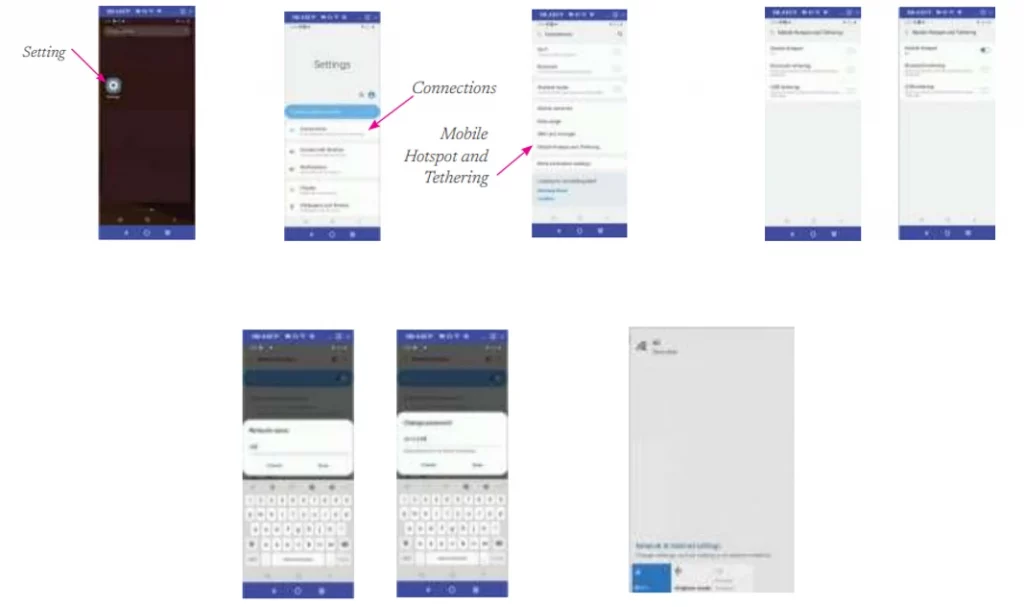
Aktivitas Tanpa Bimbingan
Thetering dengan Penggunaan Bluetooth atau Kabel USB Setelah ditunjukkan cara Tethering dengan Wi-Fi, lanjutkan aktivitas kalian dengan melakukan tethering dengan koneksi bluetooth.
Penjelasan:
Untuk aktivitas ini kalian bisa menggunakan Langkah-langkah untuk melakukan Thetering dengan menggunakan Bluetooht atau kabel USB. Berikut ini adalah langkahnya
Baca Juga: Kunci Jawaban Bahasa Indonesia Kelas 4 SD Halaman 117 Kurikulum Merdeka
Thetering dengan Penggunaan Bluetooth
Mengaktifkan Bluetooth di Ponsel Android
- Ketuk ikon gigi roda untuk membuka aplikasi Settings.
- Ketuk opsi Bluetooth. Umumnya, opsi ini berada di dekat bagian atas layar. Namun, pada beberapa perangkat, Kamu harus menggeser layar untuk menemukannya.
- Geser tombol Bluetooth ke posisi “On” hingga tombolnya berwarna hijau. Perubahan warna tombol men Kamukan bahwa Bluetooth ponsel telah aktif.
- Kamu juga akan melihat simbol Bluetooth (ᛒ) pada bilah status di bagian atas layar. Jika tombol Bluetooth telah berwarna hijau, Bluetooth perangkat Kamu telah aktif.
Menyandingkan Android
- Aktifkan Bluetooth pada perangkat yang ingin disandingkan, misalnya laptop, tablet, atau ponsel lain.
- iPhone/Android – Bukalah Settings, ketuk Bluetooth, lalu geser tombolnya ke posisi “On”.
- Windows – Bukalah Settings, klik Devices, klik Bluetooth & other devices, dan klik tombol “Bluetooth”.
- Mac – Klik ikon menu Apple, klik System Preferences, klik Bluetooth, dan klik Turn Bluetooth On.
- Beralihlah ke ponsel Android dan buka menu Bluetooth sebelum melanjutkan
- Tunggulah hingga nama tablet/ponsel/komputer tampil di menu Bluetooth.
- Ketuk nama perangkat untuk memulai proses penyandingan.
- Saat diminta, verifikasikan kode, kemudian ketuk Pair (Windows). Jika kode yang tampil pada perangkat Bluetooth sama dengan kode yang tampil di komputer, Kamu dapat mengetuk Pair dengan aman.
- Lakukan proses ini dengan cepat. Jika tidak, penyandingan akan gagal, dan Kamu harus mengulang prosesnya.
- Jika Kamu menyandingkan ponsel dengan mac, Kamu mungkin perlu mengetuk Accept sebelum penyandingan berhasil.
- Tunggulah hingga perangkat Kamu terhubung ke ponsel Android. Setelah konfirmasi selesai, perangkat akan tampil di menu Bluetooth ponsel, dan sebaliknya.
Baca Juga: Kunci jawaban Matematika Kelas 8 Semester 2 Halaman 31
Berbagi Internet lewat Bluetooth
- Ketuk tombol kembali di pojok kiri atas layar ponsel Android.
- Ketuk opsi More. Opsi ini berada di bawah kepala “WIRELESS & NETWORKS”, tepatnya di dekat bagian atas menu pengaturan.
- Pada bagian “More” di kepala “WIRELESS & NETWORKS”, ketuk Tethering & portable hotspot.
- Geser tombol Bluetooth tethering ke posisi “On”. Tombol ini berada di dekat bagian bawah opsi, dan akan berubah warna menjadi hijau setelah peranggitan (tethering) aktif.
- Atur jaringan Bluetooth di perangkat lain. Karena umumnya perangkat diatur untuk menerima koneksi internet dari kartu jaringan nirkabel, Kamu harus mengaktifkan koneksi di perangkat lain agar perangkat dapat terhubung ke internet lewat Bluetooth. Untuk mengaktifkan jaringan:
- Android – Ketuk nama ponsel Kamu, lalu ketuk opsi Internet Access.
- Windows – Klik kanan nama ponsel, pilih Connect using, dan klik Access point.
- Mac – Klik nama ponsel, klik ikon gigi roda di bagian bawah jendela, lalu pilih Connect to Network.
- Jika Kamu menggunakan iPhone, koneksi Bluetooth akan aktif selama Wi-Fi dimatikan atau tidak tersedia.
- Ujilah koneksi internet Selama komputer/tablet/ponsel terhubung ke ponsel Android, Kamu akan dapat menggunakan internet di perangkat terhubung.
Thetering dengan Kabel USB
- Sambungkan smartphone ke laptop menggunakan kabel USB.
- Kemudian buka menu Setting kemudian di bagian Wireless & Network, tap More atau Lainnya. Format di ponsel Kamu mungkin sedikit berbeda, tapi biasanya pengelompokan menunya tak begitu mencolok.
- Kemudian tap menu Tethering.
- Lalu temukan opsi USB tethering dan aktifkan. Ini juga format atau peletakan menunya mungkin berbeda-beda, tapi label menunya pasti sama. Temukan saja yang berbau “USB tethering”.
Penutup
Demikianlah Pembahasan mengenai Kunci Jawaban Aktivitas JKI-K7-02, Tethering Materi Informatika Kelas 7 Kurikulum Merdeka yang terdapat pada Buku Siswa Informatika Kelas 7 Kurikulum Merdeka. Kamu sudah belajar mengenai proses Thetering baik melalui ponsel, Bluetooth dan juga dengan menggunakan Kabel USB. Jangan ragu untuk mencoba hal-hal baru yang belum pernah kamu lakukan ya! Semoga bermanfaat
Pertanyaan yang sering ditanyakan
Tethering adalah sebuah metode pada sebuah ponsel atau smartphone untuk dapat berbagi koneksi internet dengan perangkat lain seperti PC/laptop atau perangkat lainnya dengan menggunaka Kabel USB.
Koneksi yang diperoleh dengan menggunakan kabel USB adalah koneksi yang tercepat dan stabil. Selain itu tethering dengan kabel USB tidak menguras baterai ponsel, justru sebaliknya ponsel akan terus melakukan pengisian daya melalui kabel USB yang terhubung dengannya.
Manfaat tethring secara umum secara umum wifi tethering digunakan untuk berbagi akses internet dengan perangkat lain yang membutuhkan akses internet, seperti laptop atau komputer, Smart TV atau tablet.
1. Sambungkan smartphone ke laptop menggunakan kabel USB.
2. Kemudian buka menu Setting kemudian di bagian Wireless & Network, tap More atau Lainnya. Format di ponsel Kamu mungkin sedikit berbeda, tapi biasanya pengelompokan menunya tak begitu mencolok.
3. Kemudian tap menu Tethering.
4. Lalu temukan opsi USB tethering dan aktifkan. Ini juga format atau peletakan menunya mungkin berbeda-beda, tapi label menunya pasti sama. 5. Temukan saja yang berbau “USB tethering”.
Tethering merupakan cara berbagi internet antar perangkat. Layanan tethering ini biasanya disambungkan dengan WiFi, USB, ataupun Bluetooth.Biasanya tethering hanya mencakup radius yang kecil dan terbatas.
Sedangkan hotspot, merupakan penyedia koneksi internet. Hotspot memiliki jangkauan yang luas, setidaknya 30 meter lebih. Selain itu, hotspot juga dapat menampung banyak perangkat dengan kecepatan internet yang stabil.
Jika tethering tadi hanya cara berbagi internet antar perangkat maka hotspot dapat dilakukan oleh setiap perangkat, misalnya smartphone, router, dan komputer. Tethering itu kita minta koneksi dari perangkat lain. Sedangkan hotspot adalah cara kita berbagi koneksi dengan perangkat lain.
